Λειτουργία Predictive text (Προβλεπτικό κείμενο) σε ένα τηλέφωνο Galaxy
Η λειτουργία Predictive text (Προβλεπτικό κείμενο) προτείνει ή διορθώνει τις λέξεις ενώ πληκτρολογείτε στο πληκτρολόγιο Samsung. Η λειτουργία αυτή σας δίνει τη δυνατότητα να πληκτρολογείτε γρήγορα κι εύκολα, προτείνοντας και αλλάζοντας τις λέξεις ενώ πληκτρολογείτε. Ανατρέξτε στον παρακάτω οδηγό για να μάθετε πώς να ενεργοποιείτε, απενεργοποιείτε και να εξατομικεύετε τη λειτουργία Predictive text (Προβλεπτικό κείμενο).
Προτού δοκιμάσετε τις παρακάτω συστάσεις, βεβαιωθείτε ότι τόσο η συσκευή σας όσο και οι σχετικές εφαρμογές διαθέτουν την τελευταία έκδοση. Για να ενημερώσετε το λογισμικό του κινητού σας, ακολουθήστε τα παρακάτω βήματα:
Βήμα 1. Μεταβείτε στις Ρυθμίσεις > Ενημέρωση λογισμικού.
Βήμα 2. Πατήστε στην επιλογή Λήψη και εγκατάσταση.
Βήμα 3. Ακολουθήστε τις οδηγίες που εμφανίζονται στην οθόνη.
Πώς να ενεργοποιείτε ή απενεργοποιείτε τη λειτουργία Predictive text (Προβλεπτικό κείμενο)
Εάν επιθυμείτε να χρησιμοποιείτε τη λειτουργία Predictive text (Προβλεπτικό κείμενο) μπορείτε να έχετε γρήγορη πρόσβαση στις ρυθμίσεις της, κάθε φορά που το πληκτρολόγιο Samsung είναι ανοικτό. Για να ενεργοποιήσετε ή να απενεργοποιήσετε τη λειτουργία Predictive text (Προβλεπτικό κείμενο), ακολουθήστε τα παρακάτω βήματα.
Βήμα 1. Ανοίξτε το Πληκτρολόγιο Samsung μέσω μιας εφαρμογής messenger ή ενός φυλλομετρητή ιστοσελίδων όπου εμφανίζεται το πληκτρολόγιο.
Βήμα 2. Πατήστε το εικονίδιο Ρυθμίσεις.
Βήμα 3. Πατήστε τον διακόπτη για να ενεργοποιήσετε ή να απενεργοποιήσετε τη λειτουργία Predictive text (Προβλεπτικό κείμενο).
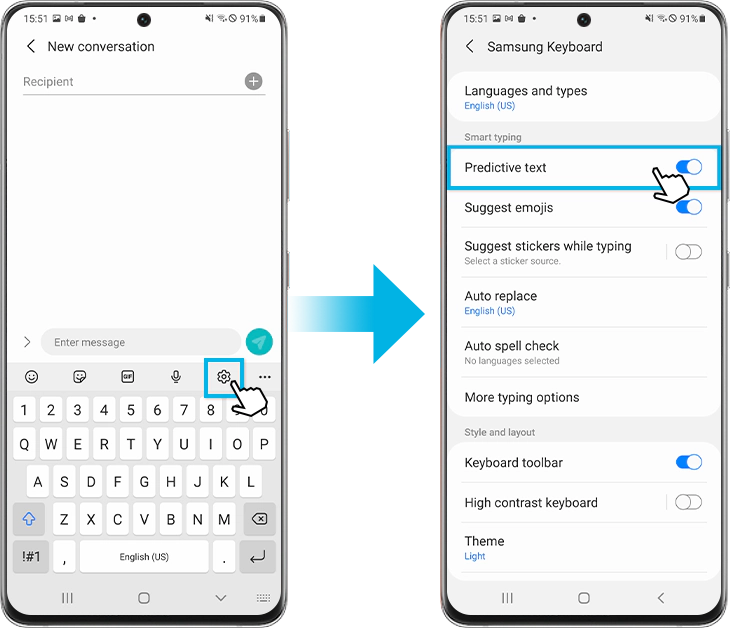
Σημείωση: Μπορείτε επίσης να έχετε πρόσβαση στις ρυθμίσεις της λειτουργίας Predictive text (Προβλεπτικό κείμενο) μέσω των επιλογών Ρυθμίσεις > Γενική διαχείριση > Ρυθμίσεις πληκτρολογίου Samsung.
Πώς να εξατομικεύετε τη λειτουργία Predictive text (Προβλεπτικό κείμενο) (Text Shortcuts) Συντομεύσεις κειμένου)C
Η λειτουργία Text shortcuts (Συντομεύσεις κειμένου) σας δίνει τη δυνατότητα να πληκτρολογείτε γρήγορα τις λέξεις και φράσεις που χρησιμοποιείτε συνήθως. Μόλις προσθέσετε τις συντομεύσεις κειμένου σας, θα εμφανίζονται στην μπάρα της λειτουργίας Predictive text (Προβλεπτικό κείμενο).
Βήμα 1. Πατήστε το εικονίδιο Ρυθμίσεις.
Βήμα 2. Εντοπίστε και επιλέξτε Περισσότερες επιλογές πληκτρολόγησης.
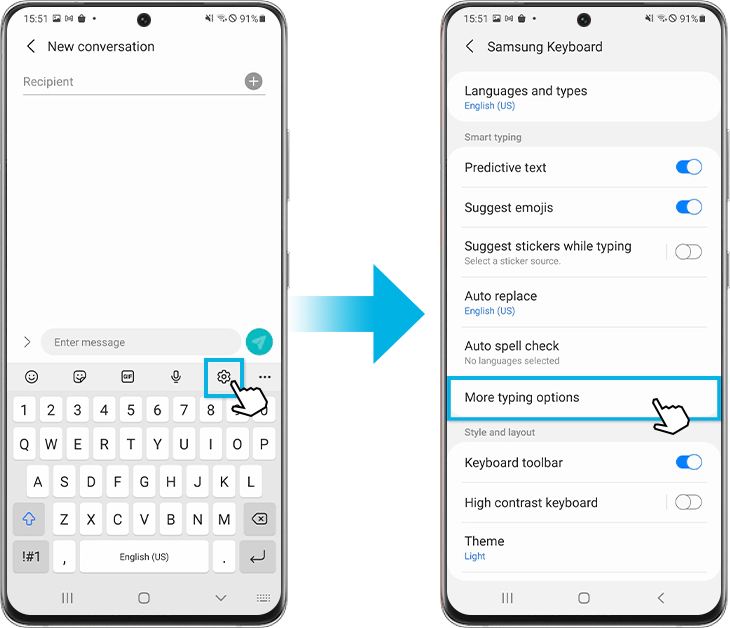
Βήμα 3. Επιλέξτε Text shortcuts (συντομεύσεις κειμένου).
Βήμα 4. Πατήστε το εικονίδιο + που βρίσκεται στο επάνω μέρος της οθόνης.
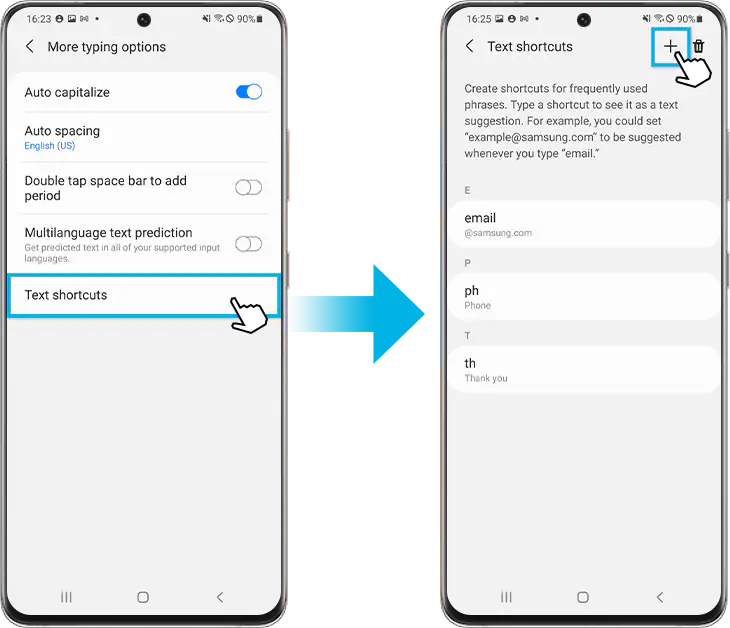
Βήμα 5. Καταχωρίστε τη φράση Shortcut (Συντόμευση) και την Expanded phrase (Φράση ανάπτυξης).
Βήμα 6. Πατήστε το κουμπί Προσθήκη.
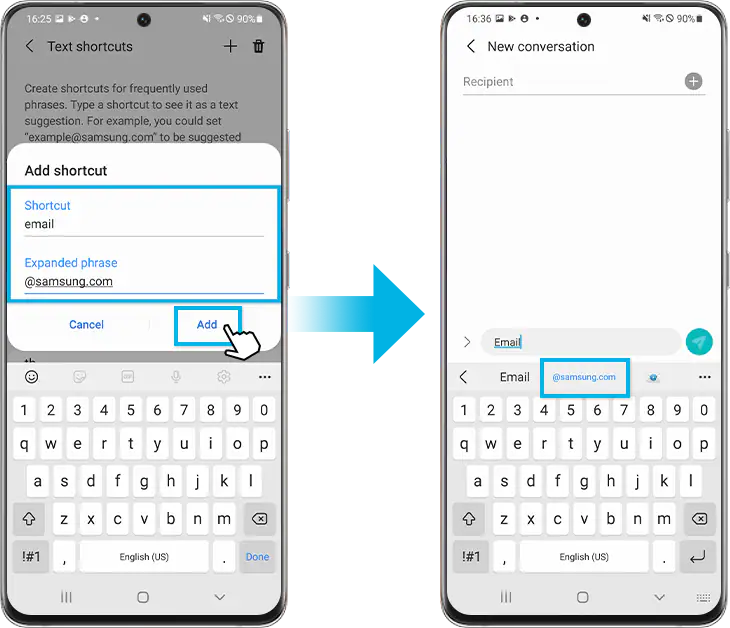
Η φράση ανάπτυξης που έχετε προσθέσει θα εμφανίζεται με μπλε χρώμα όταν πληκτρολογείτε τη φράση συντόμευσής σας στο πληκτρολόγιο Samsung. Μπορείτε να την εισάγετε πατώντας εκείνη τη φράση.
Πώς να αφαιρείτε μια λέξη από τις προτάσεις της λειτουργίας Predictive text (Προβλεπτικό κείμενο)
Εάν επιθυμείτε να αφαιρέσετε μια λέξη, πληκτρολογήστε τη λέξη αυτή στο πληκτρολόγιο Samsung ώστε να εμφανίζεται στην Predictive text bar (μπάρα λειτουργίας Προβλεπτικό κείμενο). Πατήστε παρατεταμένα τη λέξη που εμφανίζεται και στη συνέχεια πατήστε OK για να επιβεβαιώσετε την αφαίρεσή της.
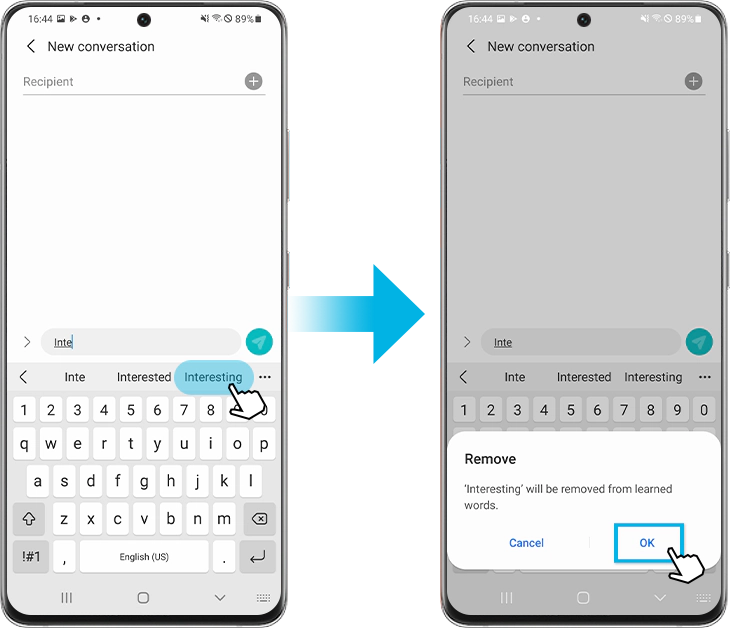
Σημείωση:
- Οι παλιότερες συσκευές και τα παλιότερα λειτουργικά συστήματα ενδέχεται να μη διαθέτουν ορισμένες από τις επιλογές της λειτουργίας Predictive text (Προβλεπτικό κείμενο).
- Υπάρχει το ενδεχόμενο τα στιγμιότυπα οθόνης και τα μενού της συσκευής να ποικίλουν ανάλογα με το μοντέλο της συσκευής και την έκδοση του λογισμικού.
Εάν αντιμετωπίζετε δυσκολίες με τα κινητά σας τηλέφωνα Samsung, tablet ή wearables, μπορείτε να μας στείλετε μια αναφορά σφάλματος ή να μας κάνετε μια ερώτηση μέσω της εφαρμογής Samsung Members.
Αυτό μας επιτρέπει να ρίξουμε μια πιο προσεκτική ματιά στο τι συμβαίνει. Τα δεδομένα είναι ανώνυμα και διατηρούνται μόνο κατά τη διάρκεια της έρευνας. Μάθετε περισσότερα σχετικά με την αποστολή αναφοράς σφάλματος μέσω της εφαρμογής «Πώς να χρησιμοποιείτε την εφαρμογή Samsung Members»
Ευχαριστούμε για την ανταπόκρισή σας
Παρακαλούμε απαντήστε σε όλες τις ερωτήσεις.